Cocoonテーマにはアクセス解析の機能があり、アクセス数をカウントしてサイト上に表示してくれます。
しかし、自分の閲覧がアクセスカウントされると正確な数字にならず、ちゃんとした自己評価ができませんよね。
特にブログ開設初期はアクセス流入が無く、除外しないとほとんどのアクセス数が自分の閲覧になるので「ぬか喜び」になることがよくあります。
Cocoonの設定とGoogleアナリティクスの設定を実施するので、アナリティクス登録が済んでいる前提で解説していきます。
WordPress:自分のアクセスを除外する方法
自分のアクセスを除外する設定は、Cocoon設定とアナリティクス設定を両方実施します。
- Cocoon:アクセス解析設定
- アナリティクス設定:内部トラフィックの定義
それぞれ解説します。
Cocoon:アクセス解析設定
(1)WordPressダッシュボードでCocoon設定を開き「アクセス解析・認証」タブをクリックして表示を切り替えます。
(2)最上部の「アクセス解析設定」の「サイト管理者も含めてアクセス解析する」のチェックを解除します。
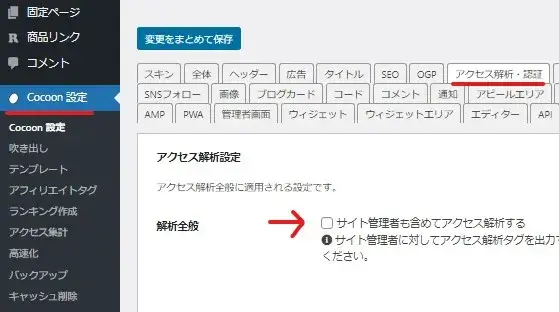
Cocoonのアクセス解析設定
(3)「変更をまとめて保存」します。
Cocoon設定は以上です。つづいてアナリティクスの設定に進んでください。
アナリティクス設定:内部トラフィックの定義
(1)除外したいアクセスのIPアドレスを調べるため、除外したい端末で「CMAN」にアクセスします。
(2)「CMAN」のWEBページが表示されます。「あなたの利用しているIPアドレス」の下にあるのが自分のアクセスしているIPアドレスなのでコピーしてメモ帳アプリなどに一旦貼り付けておきます。
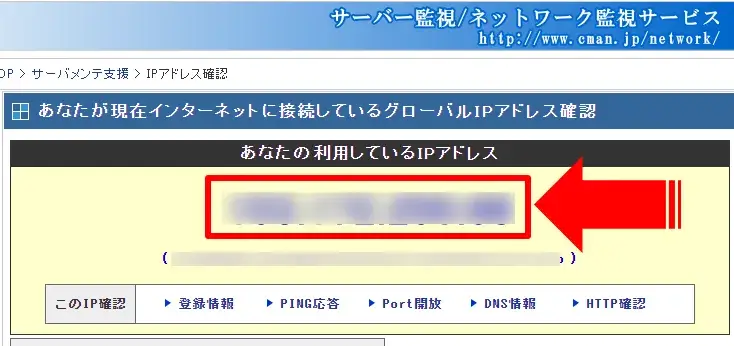
CMANでIPアドレスを確認
(3)「Googleアナリティクス(GA4)」にログインし、画面左下の「管理」(歯車アイコン)をクリックします。
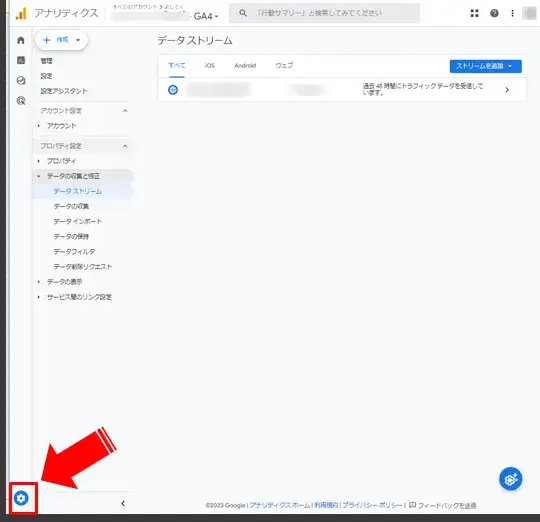
アナリティクスの管理へ
(4)「データの収集と修正」>「データストリーム」を選択します。
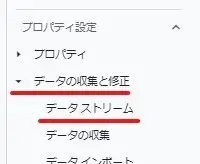
データストリームへ
(5)設定したいサイトを選択します。
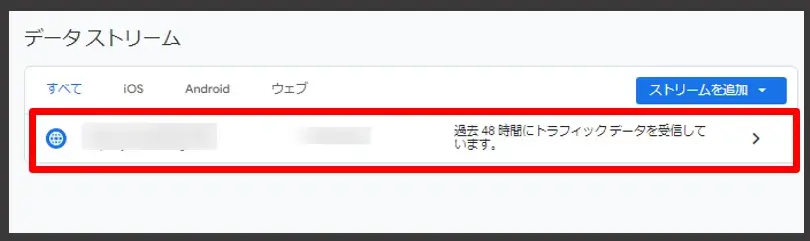
設定したいサイトを選ぶ
(6)サイトの詳細画面が出るのでGoogleタグの「タグ設定を行う」をクリック。
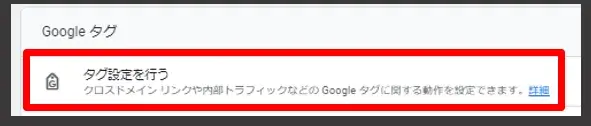
Googleタグ設定へ
(7)タグ設定の画面になるので、「もっと見る」でメニューを展開します。
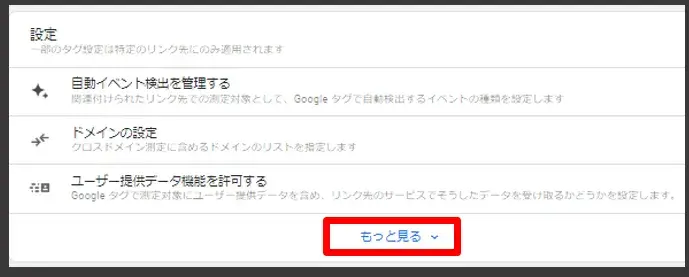
もっと見るをクリック
(8)展開したメニューの「内部トラフィックの定義」を選択します。
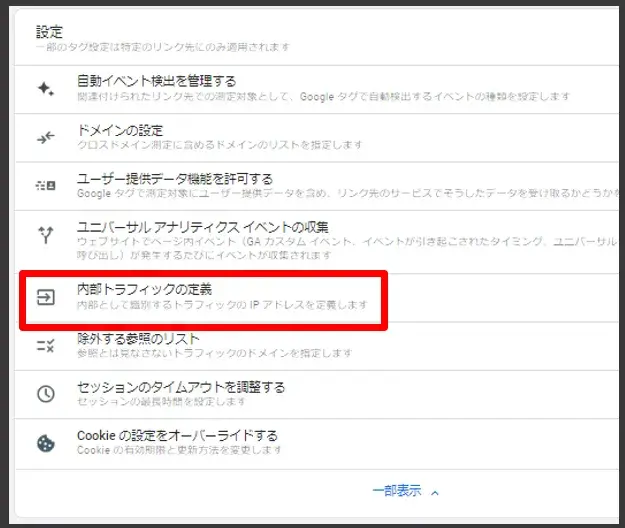
内部トラフィックの定義へ
(9)内部トラフィックルールの管理画面が出るので右上の「作成」をクリックします。

内部トラフィックルールの作成へ
(10)「内部トラフィックルールの作成」画面になるので、
❶、ルール名:会社、自宅、など自分がわかりやすい名称を入力。
❷、マッチタイプ:「IPアドレスが次と等しい」にする。
❸、IPアドレスの値:「CMAN」で取得したIPアドレスを入力。
❹、入力できたら右上の「作成」ボタンをクリックします。
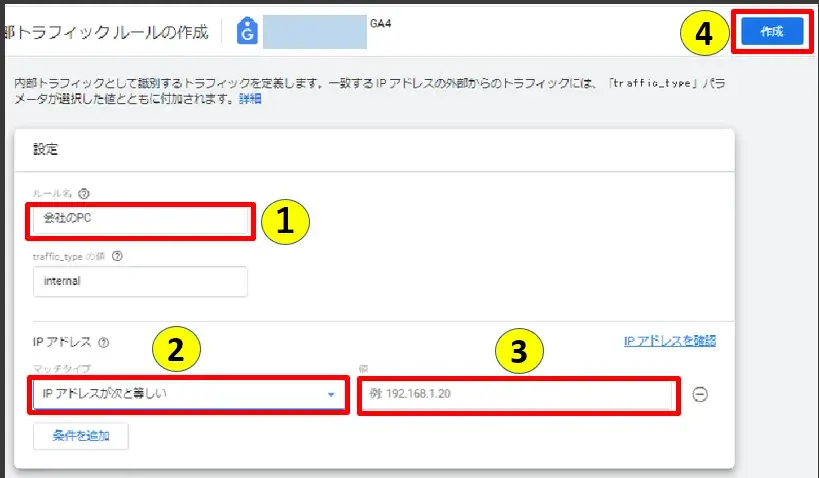
トラフィックルール作成項目の入力
入力状態が閉じてしまった場合は、右上の「🖊」ペンマークをクリックで編集モードになります。
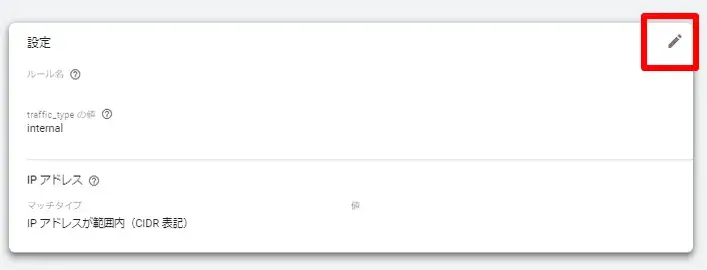
編集モードに
(11)これで、新たな内部トラフィックルール(IPアドレス除外)が作成できました。ルール一覧に追加されます。
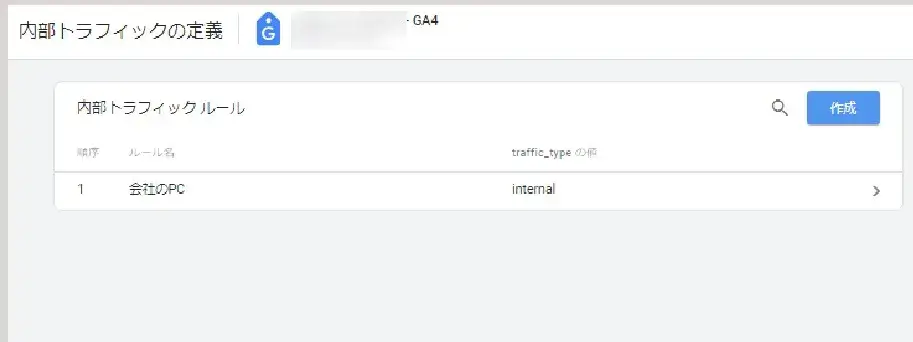
内部トラフィックルールの完成
いろいろな場所でアクセスするなら、それぞれIPアドレスを確認してトラフィックルールを追加作成しましょう。
以上です、最後までお読みいただきありがとうございました。


コメント
ありがとうございました。分かりやすい説明で大変助かりました。
むすび024 さん、コメントありがとうございます。
記事が役立って良かったです。
^^#